Outlook-Reparaturkonto ausgegraut [Fix]
![Outlook-Reparaturkonto ausgegraut [Fix]](https://cdn.thewindowsclub.blog/wp-content/uploads/2023/12/outlook-repair-account-greyed-out-1-640x375.webp)
Die Option „Reparieren“ in Outlook wird zum Reparieren der Benutzerkonten in der Outlook-Anwendung verwendet. Sie können auf diese Option zugreifen, indem Sie Ihre Kontoeinstellungen in Outlook öffnen. Wenn das Reparaturkonto in Outlook ausgegraut ist, können Sie die in diesem Artikel bereitgestellten Korrekturen verwenden.

Fix Repair-Konto ist in Outlook ausgegraut
Wenn die Option „Reparieren“ in Outlook ausgegraut ist, verwenden Sie die folgenden Korrekturen, um das Problem zu beheben.
- Was ist Ihr Kontotyp?
- Führen Sie das Microsoft Inbox Repair Tool aus
- Führen Sie das Microsoft Support and Recovery Assistant Tool aus
- Erstellen Sie ein neues Profil
- Reparieren Sie Microsoft Office
- Deinstallieren Sie Microsoft Office und installieren Sie es erneut
Lasst uns beginnen.
1] Was ist Ihr Kontotyp?
Es ist wichtig zu wissen, welche Art von Outlook-Konto Sie verwenden. Dies liegt daran, dass die Reparaturoption nicht verfügbar ist, wenn Sie ein Exchange-Konto verwenden. Microsoft hat es auf der offiziellen Website erwähnt:
Die Option „Reparieren“ ist nicht verfügbar, wenn Sie Outlook 2019/16 zum Herstellen einer Verbindung mit einem Exchange-Konto verwenden.
Ich verwende Outlook 2019 und habe festgestellt, dass die Reparaturoption darin ebenfalls ausgegraut ist. Dies bedeutet, dass Microsoft die Reparaturoption für Exchange-Konten auch in anderen Outlook-Versionen deaktiviert hat. Sie können den Typ des von Ihnen verwendeten Outlook-Kontos überprüfen, indem Sie die Kontoeinstellungen öffnen.
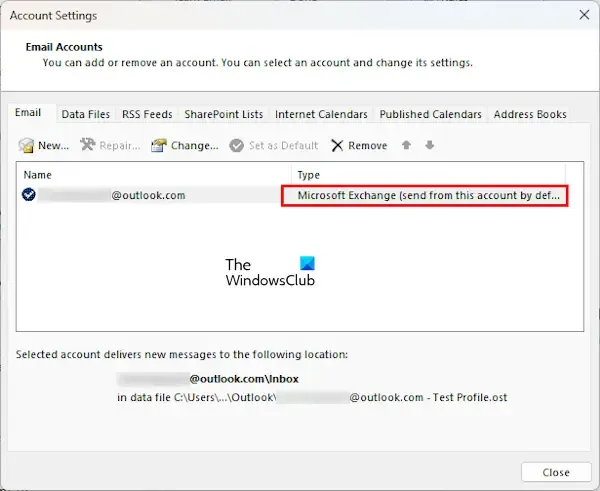
Befolgen Sie die unten aufgeführten Schritte:
- Öffnen Sie Outlook.
- Gehen Sie zu „Datei >“ Kontoeinstellungen > Kontoeinstellungen.“
- Der Typ Ihres Outlook-Kontos wird auf der Registerkarte E-Mail angezeigt.
2] Führen Sie das Microsoft Inbox Repair Tool aus
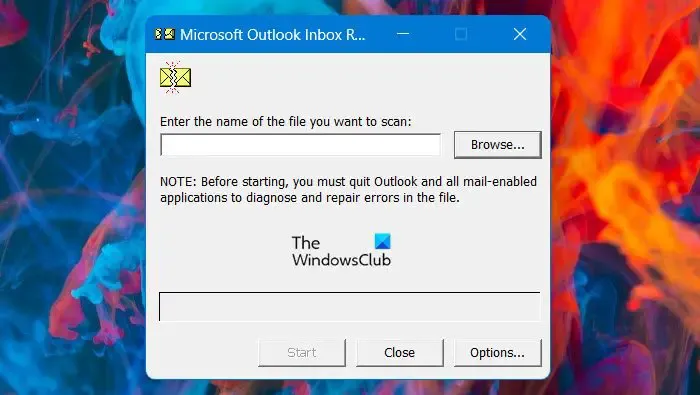
Sie können Ihr beschädigtes Profil auch mit dem Microsoft Inbox Repair Tool reparieren. Sie können dieses Tool über die SCANPST-Exe-Datei starten.
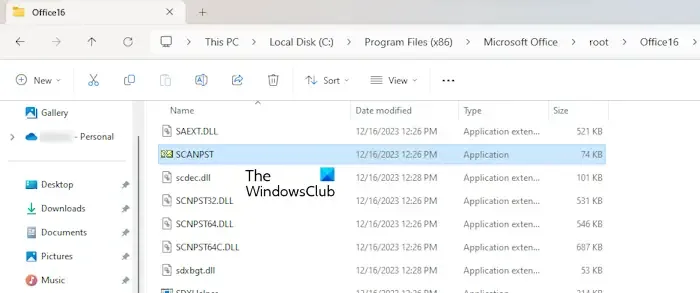
Diese Datei befindet sich an einem der folgenden Speicherorte im Datei-Explorer:
- C:\Programme (x86)\Microsoft Office\root\Office16
- C:\Programme\Microsoft Office\root\Office16
Öffnen Sie den Datei-Explorer, fügen Sie die oben genannten Pfade in die Adressleiste ein und drücken Sie dann die Eingabetaste. Abhängig von der auf Ihrem System installierten Version von Microsoft Office finden Sie im obigen Pfad möglicherweise einen anderen Ordner anstelle von Office16.
3]Führen Sie das Microsoft Support and Recovery Assistant Tool aus
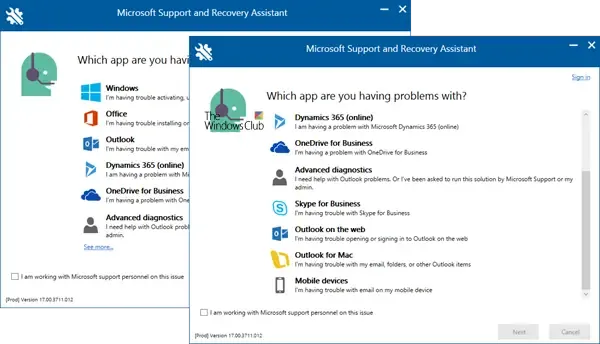
Microsoft Support and Recovery Assistant Tool hilft bei der Lösung von Problemen im Zusammenhang mit den Office 365-Apps, einschließlich Word, Outlook, Excel usw. Dieses Tool kann verschiedene Probleme mit Outlook beheben, z. B. < /span> usw. Outlook fragt ständig nach einem Passwort, Outlook startet nicht
4] Erstellen Sie ein neues Profil
Sie können versuchen, ein neues Profil in Outlook zu erstellen und sehen, ob es hilft. Befolgen Sie die unten aufgeführten Schritte:
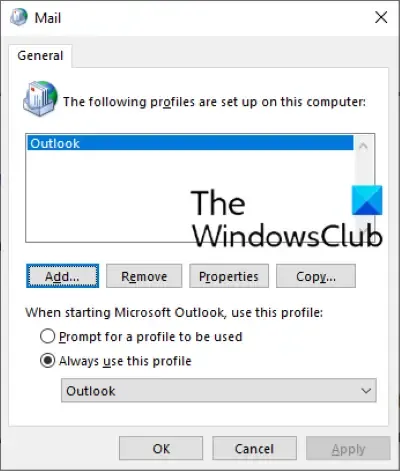
- Öffnen Sie Outlook.
- Gehen Sie zu „Datei >“ Kontoeinstellungen > Profile verwalten.“
- Wählen Sie Profile anzeigen.
- Klicken Sie auf Hinzufügen und geben Sie den Namen Ihres neuen Profils ein.
- Geben Sie Ihre E-Mail-Adresse ein und richten Sie Ihr Konto im neuen Profil ein.
5] Reparieren Sie Microsoft Office
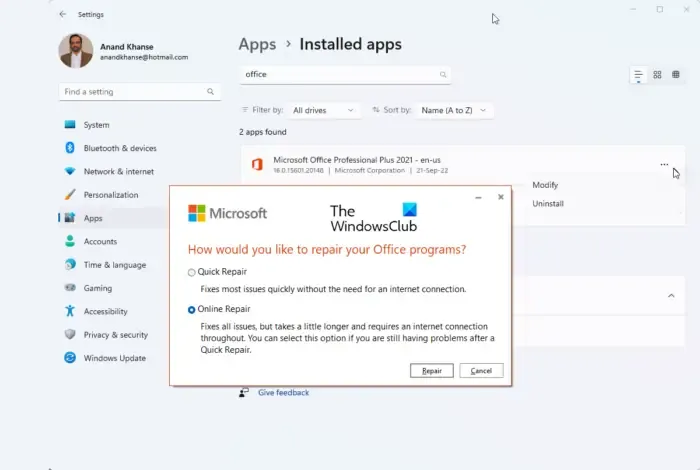
Wenn Sie Ihr Outlook-Profil nicht reparieren können, können Sie Microsoft Office reparieren. Öffnen Sie die Einstellungen auf Ihrem Windows 11/10-Computer und gehen Sie zur Seite Installierte Apps. Suchen Sie nun nach der Microsoft Office-Anwendung. Sobald Sie es gefunden haben, klicken Sie darauf und wählen Sie Ändern. Dort werden Ihnen die Reparaturmöglichkeiten angezeigt. Führen Sie eine Online-Reparatur durch.
6] Deinstallieren Sie Microsoft Office und installieren Sie es erneut
Wenn das Problem weiterhin besteht, empfehlen wir Ihnen, die Microsoft Office-Anwendung zu deinstallieren und anschließend erneut zu installieren. Notieren Sie sich vor der Deinstallation von Microsoft Office Ihren Lizenzschlüssel, da Sie ihn zum Zeitpunkt der Installation zur Aktivierung von Microsoft Office benötigen.
Ich hoffe das hilft.
Wie installiere ich Outlook neu?
Um Outlook neu zu installieren, müssen Sie die Microsoft Office-Suite neu installieren. Sie können dies über die Windows 11/10-Einstellungen tun. Vergessen Sie vor der Deinstallation nicht, den Lizenzschlüssel Ihrer Microsoft Office-Suite zu notieren.
Wie führe ich die Posteingangsreparatur durch?
Sie können das Tool zum Reparieren des Posteingangs ausführen, indem Sie die ausführbare Datei SCANPST starten. Sie finden diese Datei im Stammverzeichnis von Microsoft Office in Ihrem Datei-Explorer.



Schreibe einen Kommentar